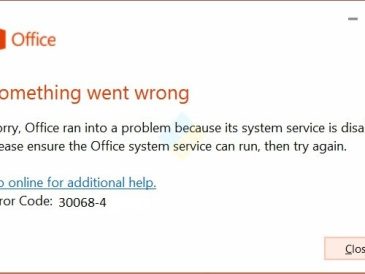Le himeacht ama, is féidir le Windows 10 éirí mall, laggy, agus neamhfhreagrach, rud a d'fhéadfadh a bheith frustrachas d'úsáideoirí. Mar sin féin, tá bealaí éagsúla ann chun feidhmíocht an chórais oibriúcháin a bharrfheabhsú agus é a dhéanamh níos tapúla. San Airteagal seo, déanfaimid iniúchadh ar na bealaí is fearr chun Windows 10 a dhéanamh níos tapúla agus feidhmíocht a fheabhsú.
Conas Windows 10 a bhrostú?
Is córas oibriúcháin a úsáidtear go forleathan é Windows 10, ach féadann sé éirí mall le himeacht ama mar gheall ar fhachtóirí éagsúla cosúil le tiománaithe atá as dáta, an iomarca clár tosaithe, comhaid gan ghá, agus saincheisteanna eile. Tá sé riachtanach mar sin bearta a dhéanamh chun feidhmíocht an chórais a fheabhsú mar go bhféadfadh táirgiúlacht níos fearr agus eispéireas foriomlán níos fearr don úsáideoir a bheith mar thoradh air sin.
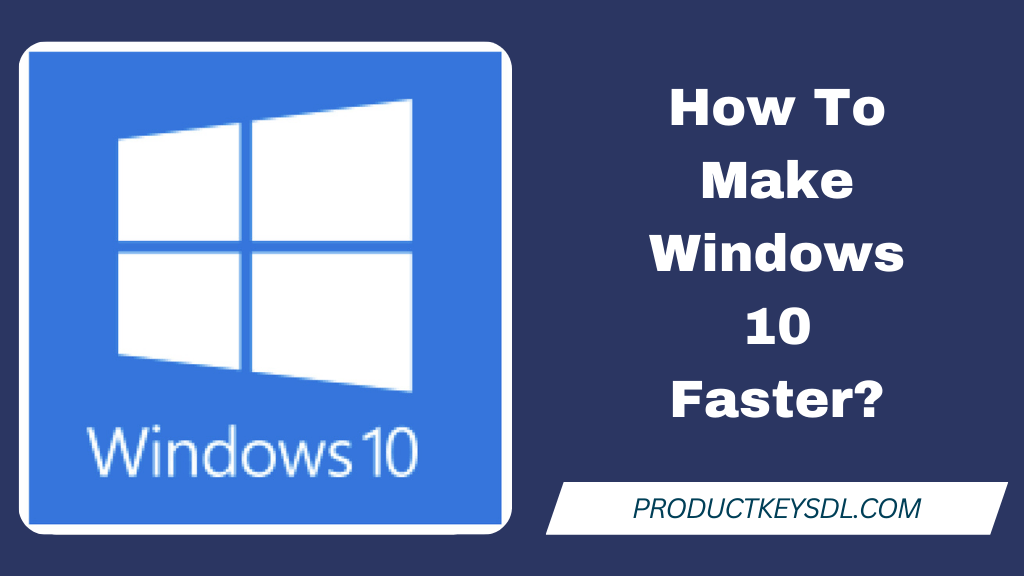
Cláir agus comhaid nach bhfuil gá leo a bhaint
Ceann de na bealaí is éifeachtaí chun Windows 10 a dhéanamh níos tapúla ná cláir agus comhaid gan ghá a bhaint. Le himeacht ama, is féidir le do ríomhaire comhaid éagsúla gan ghá a charnadh, ar féidir leo spás a thógáil agus do ríomhaire a mhoilliú. Tá sé riachtanach mar sin gach clár agus comhad nach dteastaíonn nó nach bhfuil in úsáid a scriosadh go rialta. Tá sé riachtanach don fheidhmíocht is fearr chun an córas a ghníomhachtú ag baint úsáide as an eochair sraitheach do Windows 10.
Díshuiteáil cláir nach bhfuil in úsáid
Chun cláir nach bhfuil in úsáid a dhíshuiteáil, lean na céimeanna seo:
- Brúigh eochair Windows + X, ansin roghnaigh “Apps & Features”
- Roghnaigh an clár is mian leat a dhíshuiteáil agus cliceáil "Díshuiteáil"
- Lean na treoracha chun an clár a bhaint.
Comhaid neamhriachtanach a scriosadh
Chun comhaid neamhriachtanacha a scriosadh, lean na céimeanna seo:
- Brúigh eochair Windows + R agus clóscríobh "temp"
- Scrios gach comhad ón bhfillteán sealadach.
- Déan an próiseas seo arís leis na fillteáin seo a leanas: % temp%, prefetch agus déanaí.
Cláir tosaithe a dhíchumasú
Nuair a thosaíonn do ríomhaire ar bun, féadfaidh sé go leor ríomhchláir a rith sa chúlra, rud a d’fhéadfadh moill a chur ar am tosaithe agus ar fheidhmíocht fhoriomlán. Mar sin, tá sé riachtanach gach clár tosaithe neamhriachtanach a dhíchumasú chun feidhmíocht a fheabhsú.
Chun cláir tosaithe a dhíchumasú, lean na céimeanna seo:
- Brúigh eochair Windows + X, ansin roghnaigh "Bainisteoir Tasc"
- Cliceáil ar an táb "Tosaithe".
- Roghnaigh gach clár neamhriachtanach agus cliceáil "Díchumasaigh".
Nuashonrú Tiománaithe
Is féidir le tiománaithe atá as dáta nó truaillithe a bheith ina gcúis le saincheisteanna éagsúla, mar fheidhmíocht mall, tuairteanna agus earráidí. Tá sé riachtanach mar sin do thiománaithe a choinneáil cothrom le dáta chun an fheidhmíocht is fearr a chinntiú.
Chun na tiománaithe a nuashonrú, lean na céimeanna seo:
- Brúigh Windows eochair + X, ansin roghnaigh "Bainisteoir Gléas"
- Cliceáil ar dheis ar an bhfeiste is mian leat a nuashonrú agus roghnaigh "Nuashonraigh Tiománaí".
- Lean na treoracha chun an tiománaí is déanaí a shuiteáil.
Defragmentation tiomáint crua
Tarlaíonn ilroinnt nuair a stóráiltear comhaid in áiteanna éagsúla ar an tiomántán crua, rud a mhoillíonn luasanna léite agus scríofa. Tá sé riachtanach, mar sin, do thiomáint crua a dhífragáil go rialta chun feidhmíocht a fheabhsú.
Chun do dhiosca crua a scaradh, lean na céimeanna seo:
- Brúigh eochair Windows + X, ansin roghnaigh "Disk Defragmenter"
- Roghnaigh an tiomántán crua is mian leat a defrag agus cliceáil "Optimize".
Éifeachtaí amhairc a choigeartú
Is féidir le héifeachtaí amhairc amhail beochan agus scáthanna moill a chur ar fheidhmíocht do ríomhaire freisin. Tá sé riachtanach mar sin iad a choigeartú chun feidhmíocht a fheabhsú.
Chun na héifeachtaí amhairc a choigeartú, lean na céimeanna seo:
- Brúigh eochair Windows + X, ansin roghnaigh "Córas"
- Cliceáil "Socruithe córais Casta"
- Cliceáil "Settings" faoin gcluaisín "Feidhmíochta".
- Roghnaigh "Coigeartaigh don fheidhmíocht is fearr."
Uasghrádú crua-earraí
Má tá do ríomhaire fós mall tar éis na modhanna thuas a thriail, b'fhéidir go bhfuil sé in am do chrua-earraí a uasghrádú. Is féidir feabhas suntasach a chur ar fheidhmíocht do ríomhaire trí uasghrádú a dhéanamh ar an RAM, an tiomántán crua, nó fiú an próiseálaí. Après Tar éis na crua-earraí go léir a uasghrádú, ní mór duit Windows 10 a athghníomhachtú tar éis athrú crua-earraí.
Conclúid
Mar fhocal scoir, tá roinnt bealaí ann chun Windows 10 a dhéanamh níos tapúla agus feidhmíocht a fheabhsú. Is modhanna éifeachtacha iad uile cláir agus comhaid neamhriachtanacha a bhaint, cláir tosaithe a dhíchumasú, tiománaithe a nuashonrú, an tiomántán crua a dhífrasú, éifeachtaí amhairc a choigeartú, agus crua-earraí a uasghrádú chun feidhmíocht ríomhaire a bharrfheabhsú ar do ríomhaire. Trí na céimeanna seo a leanúint, is féidir leat taitneamh a bhaint as taithí ríomhaireachta níos tapúla agus níos míne.
Ceisteanna Coitianta (FAQ)
Cé chomh minic is cóir dom mo dhiosca crua a dhí-fragáil?
Tá sé molta a defragment do dhiosca crua gach 1-3 mhí, ag brath ar úsáid.
An gcuirfidh díchumasú cláir tosaithe isteach ar fheidhmiúlacht mo ríomhaire?
Ní bheidh aon tionchar ar fheidhmiúlacht do ríomhaire má dhíchumasaítear cláir tosaithe. Ní fheabhsóidh sé ach am tosaithe agus feidhmíocht fhoriomlán.
An féidir liom mo chrua-earraí a uasghrádú mé féin nó an bhfuil cúnamh gairmiúil de dhíth orm?
Is féidir do chrua-earraí a uasghrádú leat féin, ach moltar cabhair ghairmiúil a lorg, go háirithe mura bhfuil cur amach agat ar chrua-earraí ríomhaireachta.
Cad é an riachtanas íosta RAM do Windows 10?
Is é an t-íosriachtanas RAM do Windows 10 ná 2 GB do chórais 64-giotán agus 1 GB do chórais 32-giotán.
Cé chomh fada a thógann sé chun tiománaithe a nuashonrú.
Braitheann sé ar mhéid an tiománaí agus ar an luas íoslódála, ach de ghnáth tógann sé cúpla nóiméad chun nuashonrú tiománaí a shuiteáil.
Léigh tuilleadh Treoir:
- Conas Taisce a Glanadh ar Windows 10
- Conas Windows 10 a athghníomhachtú tar éis athrú crua-earraí?
- Conas Méid Tosaithe Do-ghléasta a Shocrú i Windows 10, 8, 7
- Próiseas criticiúil marbh i Windows 10: conas é a dheisiú?
- Conas Earráid Nuashonrú Windows 0x800703ee a Shocrú i Windows 10?
- 8 Réitigh chun Earráid ar Iarraidh Msvbvm50.dll a Shocrú ar Windows 10